lisätäksesi tarkistusmerkkisymbolin Exceliin, paina SHIFT + P ja käytä Wingdings 2-kirjasinta. Voit myös lisätä valintaruudun Excel.
1. Valitse solu A1 ja paina näppäinyhdistelmää VAIHTO + P lisää pääomaa P.

2. Valitse Kirjasinryhmässä Home-välilehdeltä Wingdings 2-fontti. Jos haluat lisätä fancy-valintamerkin, Muuta fontin väri vihreäksi, Muuta fontin Koko 12: een ja käytä lihavoitua muotoilua.
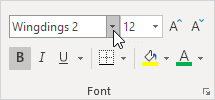
3., Aloitus-välilehden Tasaus-ryhmästä valitse Tasaus-painikkeita keskus valintamerkki vaaka-ja pystysuunnassa.
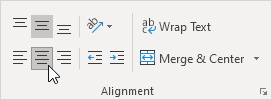
Tulosta. Tarkastusmerkki Excelissä.

4. Voit lisätä fancy punainen X, paina SHIFT + O lisätä pääoman O ja muuttaa fontin väri punaiseksi.

5. Nyt voit luoda mukavan tehtävälistan, joka käyttää tarkistusmerkkejä. Käytä CTRL + c ja CTRL + v kopioi/liitä valintamerkki tai punainen X.,

sen Sijaan, että suorittamalla vaiheet 1 ja 2, voit myös käyttää Lisää-välilehti voit lisätä valintamerkki symboli. Täältä löydät myös muita symboleja.
6. Lisää-välilehdellä, Symboliryhmässä, Valitse symboli.
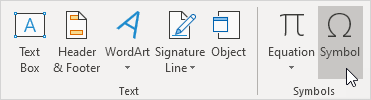
7. Valitse pudotusvalikosta Wingdings 2, Valitse tarkistusmerkki ja valitse insertti.

Huomautus: voit myös lisätä valintamerkki symboli laatikko sen ympärille (ks. kuva yllä)., Kun olet asettanut yhden tarkistusmerkin, voit käyttää äskettäin käytettyjä symboleja lisätäksesi nopeasti toisen tarkistusmerkin.